Que faire lorsque votre lecteur USB n'apparaît pas

- 3295
- 305
- Anaïs Charles
L'USB est une technologie largement adoptée qui nous permet de brancher de nombreux appareils sur nos ordinateurs tous les jours. Bien que ce soit assez facile à configurer, il ne s'agit parfois pas de plug et de jouer. Que faites-vous lorsque votre lecteur USB n'apparaît pas?
Cela peut être causé par plusieurs choses différentes telles qu'une lecteur flash USB endommagé ou mort, des logiciels et des pilotes obsolètes, des problèmes de partition, un mauvais système de fichiers et des conflits d'appareils. D'autres causes telles que le matériel défectueux, un contrôleur de système mort ou des ports USB nécessitent une assistance professionnelle de votre fabricant d'appareils ou d'un technicien en informatique certifié.
Table des matières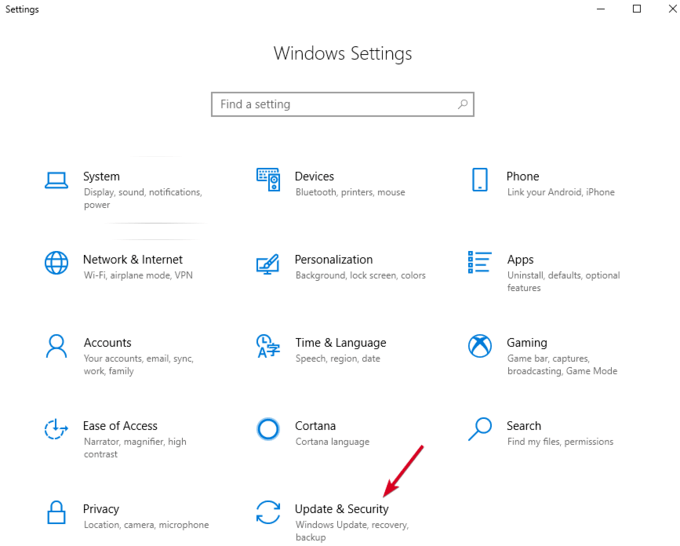
- Cliquez sur Vérifier les mises à jour. S'il y a des mises à jour en attente, téléchargez et redémarrez votre ordinateur avant de réessayer votre bâton USB.
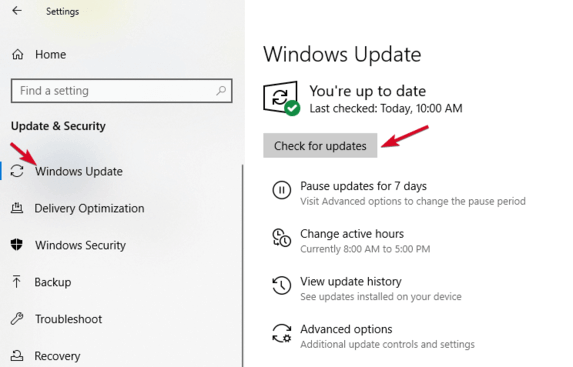
Utiliser l'outil de gestion du disque
Cet outil vérifie si Windows détectera votre bâton USB. Il vous montre également tous les disques durs connectés à votre PC, et vous pouvez consulter des informations comme les partitions, les tailles et plus encore.
- Branchez votre bâton USB et cliquez avec le bouton droit Démarrer> Gestion du disque.
- Vérifiez votre bâton USB sous les disques primaires ou secondaires. S'il ne contient pas de partitions, il apparaîtra comme Amovible.
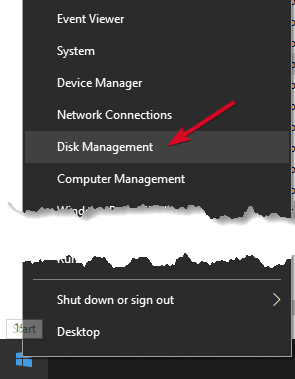
- Si vous le voyez dans le Gestion de disque utilitaire, vous pouvez créer un nouveau volume et attribuer une lettre de lecteur. De cette façon, vous pouvez partitionner ou formater le lecteur flash pour le rendre facilement détectable par d'autres appareils, y compris votre PC.
- Si votre lecteur USB n'apparaît pas, il pourrait s'agir d'un problème de pilote ou de matériel, ou si le lecteur est mort.
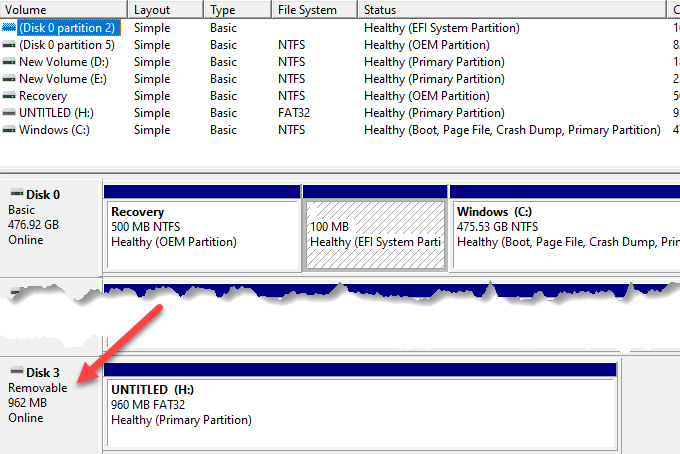
Essayez de vous brancher sur un autre ordinateur ou un port USB
Débranchez le bâton USB à partir du port et de l'ordinateur actuels, et essayez de vous brancher sur un autre ordinateur et / ou le port USB. S'il fonctionne sur le nouveau port ou ordinateur USB, le port USB peut être endommagé ou mort, ou l'ordinateur lui-même peut avoir un problème.
Un port USB défectueux, endommagé ou mort présente des problèmes tels que le non-détection des lecteurs USB ou affiche des messages d'erreur. Vérifiez si le port est propre, sans poussière et ferme. S'il se déplace de haut en bas ou se sent lâche, alors c'est défectueux / endommagé.
Si vous utilisez un hub USB, débranchez le bâton du moyeu et branchez-le directement sur votre ordinateur. Certains hubs ont une puissance insuffisante pour que les disques externes fonctionnent, ce qui peut être le cas avec le vôtre.
Si le lecteur USB n'apparaît pas même après avoir essayé un port, un ordinateur ou une vérification de la gestion du disque, le lecteur est probablement mort et doit être remplacé.
Dépannage des pilotes
Vous pouvez résoudre les problèmes de pilote à l'aide du gestionnaire de périphériques, surtout si votre bâton USB est détecté par un ordinateur différent autre que celui que vous utilisez, signalant un problème de pilote.
- Clic-droit Démarrer> Gestionnaire de périphériques.
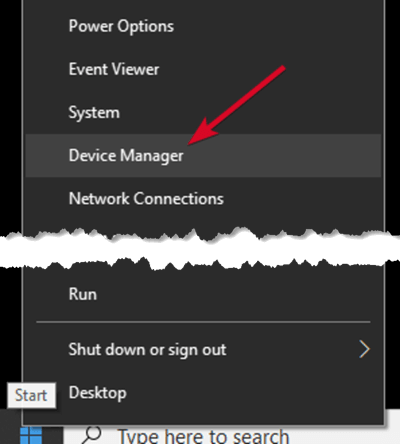
- Développer Disques durs et consultez un point d'exclamation jaune à côté de l'un des appareils énumérés. S'il y en a un ou plusieurs avec cette marque, alors le ou les appareils ont un problème de pilote.
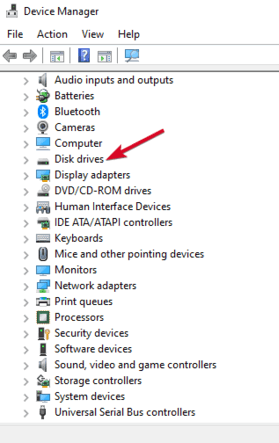
- Cliquez avec le bouton droit sur l'appareil problématique et sélectionnez Propriétés Pour voir le message d'erreur associé. Vous pouvez rechercher l'erreur en ligne pour trouver une solution au problème
Vous pouvez également essayer les solutions suivantes pour résoudre les problèmes du conducteur:
- Faire reculer le conducteur Pour revenir aux mises à jour récentes du pilote et restaurer l'appareil à un moment où il fonctionnait correctement.
- Télécharger les pilotes à partir du site du fabricant de l'appareil à partir de la page de téléchargements, de la page d'assistance ou en recherchant sur le site le bon pilote.
- Mettre à jour le pilote En cliquant avec le bouton droit sur le pilote dans le gestionnaire de périphériques, sélectionnez Mettre à jour le pilote et suivez les invites.
- Désinstaller L'appareil de votre ordinateur, redémarrez-le et attendez qu'il réinstalle le bon pilote et les bons configurations.
Utiliser le gestionnaire de périphériques pour rechercher des modifications matérielles
- Clic-droit Commencer et sélectionner Gestionnaire de périphériques.
- Cliquez sur Action> SCAR pour les modifications matérielles.
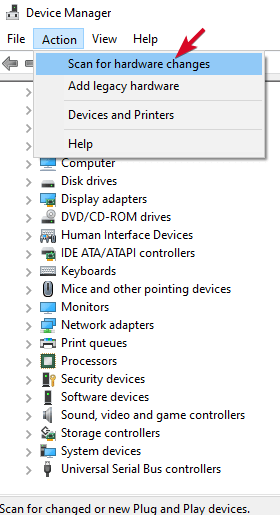
Windows essaiera de trouver votre bâton USB afin que vous puissiez y accéder à nouveau.
Réinstallez les contrôleurs USB
Cette méthode aide lorsque le pilote USB est instable ou corrompu.
- Clic-droit Démarrer> Gestionnaire de périphériques et cliquez sur le Contrôleurs de bus de série universels Pour étendre la liste.
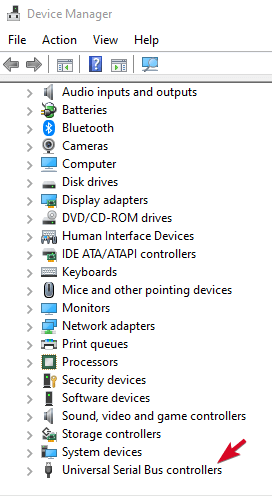
- Cliquez avec le bouton droit sur votre appareil et cliquez Désinstaller, puis redémarrez votre ordinateur pour réinstaller automatiquement les contrôleurs.
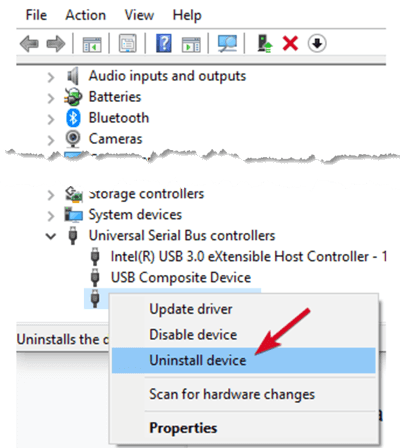
Créer un nouveau volume de lecteur et attribuer une lettre de lecteur
Si votre appareil est apparu dans le Gestion de disque étape, vous pouvez créer un nouveau volume de lecteur et attribuer une lettre de lecteur. L'outil de gestion du disque résout les problèmes de partitionnement et de système de fichiers avec différents disques.
Cependant, votre bâton USB peut ne montrer que Non alloué espace, auquel cas vous devrez créer une nouvelle partition afin que les fenêtres et autres systèmes d'exploitation puissent l'utiliser.
- Clic-droit Démarrer> Gestion du disque, cliquez avec le bouton droit sur le Espace non alloué> Nouveau volume simple et suivre les invites pour créer une partition.
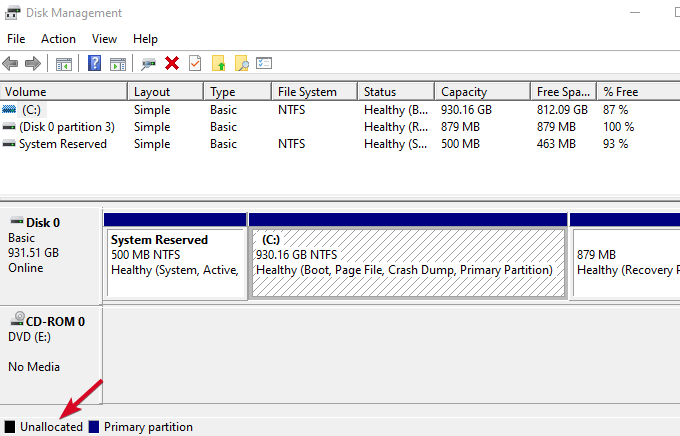
Si vous ne pouvez toujours pas voir votre lecteur flash, mais il est partitionné, assurez-vous qu'il a une lettre de lecteur. Idéalement, cela devrait être automatique, mais si vous l'avez retiré manuellement, le lecteur ne sera pas détecté ou accessible sous Windows.
- Cliquez avec le bouton droit sur la partition du lecteur et cliquez Modifier la lettre de lecteur et les chemins.
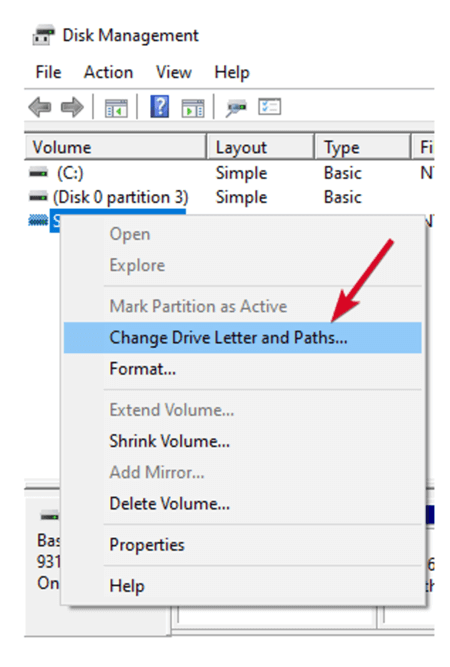
- S'il n'a pas de lettre de lecteur attribuée, cliquez Ajouter Et choisissez une lettre. S'il a une lettre, cliquez Changement Et choisissez-en un autre.

Désactiver la fonction de suspension sélective USB
Il s'agit d'un réglage d'économie d'énergie qui aide à réduire l'utilisation de la batterie en coupant l'alimentation de votre bâton USB lorsqu'il est branché. Pour vous assurer que votre lecteur ne s'allonge pas pour quelque raison que.
- Cliquez sur StArt> Panneau de commande et sélectionner Matériel et son.
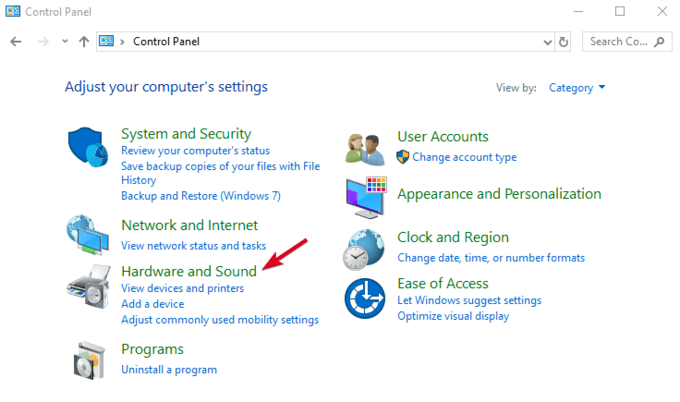
- Cliquez sur Options d'alimentation> Paramètres du plan de modification.

- Cliquez sur Modifier les paramètres d'alimentation avancés.
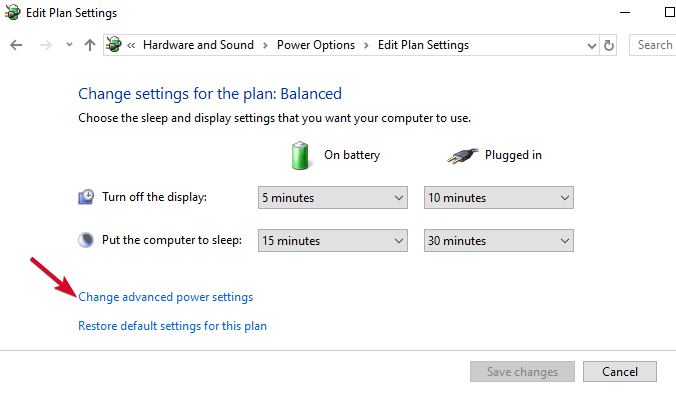
- Aller à Paramètres USB et l'élargir.
- Cliquez sur USB Sélection des paramètres de suspension et changer le Branché menu déroulant à Désactivé (Remarque: si vous utilisez un ordinateur portable, cliquez Sur la batterie et changer à Désactivé Dans le menu déroulant).
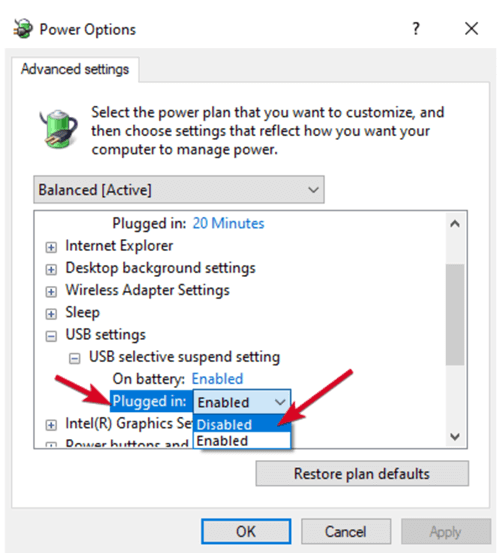
- Cliquez sur Appliquer> ok et redémarrez votre ordinateur pour effectuer les modifications.
Si tout le reste échoue, vous pouvez remplacer votre bâton USB comme méthode de dernier recours, bien que vous puissiez le faire si le lecteur est déjà cassé. Sinon, nous espérons que ce guide a aidé à soulager le processus, et vous savez maintenant quoi faire lorsque votre lecteur USB n'apparaît pas lorsque vous le branchez.
- « Les meilleurs plugins pour garder WordPress à jour automatiquement
- Comment créer un lecteur de stockage partagé pour les systèmes à double boot »

